Backup dengan Recuva
1. Jalankan program recuva. Kemudian klik tombol Next
2. Pilih jenis file yang mau di recover. Kalau pengen recover semua file, pilih All Files.
Kemudian klik tombol Next
3. Pilih drive/folder lokasi file yang mau di recover.
Klik tombol Browse untuk memilih drive/folder.
Kemudian klik tombol Next
4. Centang opsi Enable Deep Scan untuk memaksimalkan
pencarian file yang hilang.
Kemudian klik tombol Start untuk memulai pencarian.
Proses pencarian memakan waktu yang lumayan lama, tergantung dari
besarnya hardisk/flashdisk/memory card yang mau di recover.
5. Setelah proses pencarian selesai, berikut tampilan file-file yang berhasil ditemukan.
Disini bisa keliatan nama file dan statusnya.
Warna hijau(Excellent) : file kemungkinan besar bisa di recover
Warna kuning(Poor/Very Poor) : file kemungkinan kecil bisa direcover
Warna merah (Unrecoverable) : file tidak bisa di recover
Klik kolom State untuk mengurutkan file berdasarkan statusnya.
Dan klik tombol Switch to advanced mode untuk menampilkan opsi lainnya.
Pada advanced mode, anda bisa mencari file dengan format tertentu dengan cara
mengisi field pencarian(yang ada icon kaca pembesar).
Misalnya: *.jpg, *.docx, *.mp3, dll).
Atau klik tanda panah pada field pencarian.
Di sebelah kanan, ada kotak preview untuk melihat file yang mau di recover
Tapi yang bisa di preview hanya file gambar.
Setelah menemukan file yang ingin di recover, centang kotak disamping
file tersebut dan klik tombol Recover.
Kemudian tentukan tempat penyimpanan file yang di recover.
Pilih media lain dari media yang di recover.
Misalnya media yang di recover adalah flashdisk, maka pilih harddisk
untuk tempat penyimpanan file.
Hal ini untuk menghindari filenya menimpa(overwrite) file lain.
Klik tombol OK untuk menyimpan file.
Kalo recuva gak bisa dapetin file yang hilang, coba pake software
Easeus Data Recovery.
Softwarenya berbayar, tapi ada versi freenya.
Bisa di gunakan untuk recover file-file yang hilang maksimal sampai 1GB.
Cara menggunakan EaseUS Data Recovery hampir sama dengan Recuva.
Untuk recovery data memori external (SD Card) dari smartphone Android,
dari USB computer connection pilih Mount SD Card atau USB Mass Storage.

Sehingga di windows explorer ada drive letternya, dan bisa di scan pake recuva.
Untuk recovery data dari memory internal smartphone Android,
dari USB computer connection pilih Media device (MTP):

Kemudian gunakan software android data recovery seperti Wondershare Dr.Fone for Android.
Tapi hpnya harus di root dulu, dan settingan usb debugging harus di enable.
Dari softwarenya ada guide untuk enable usb debugging:
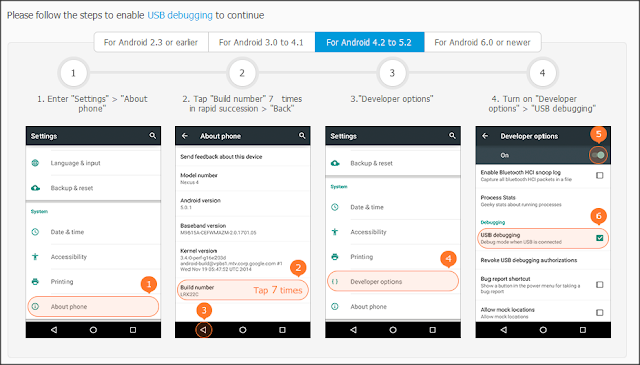 1. Jalankan program recuva. Kemudian klik tombol Next
1. Jalankan program recuva. Kemudian klik tombol Next
2. Pilih jenis file yang mau di recover. Kalau pengen recover semua file, pilih All Files.
Kemudian klik tombol Next
3. Pilih drive/folder lokasi file yang mau di recover.
Klik tombol Browse untuk memilih drive/folder.
Kemudian klik tombol Next
4. Centang opsi Enable Deep Scan untuk memaksimalkan
pencarian file yang hilang.
Kemudian klik tombol Start untuk memulai pencarian.
Proses pencarian memakan waktu yang lumayan lama, tergantung dari
besarnya hardisk/flashdisk/memory card yang mau di recover.
5. Setelah proses pencarian selesai, berikut tampilan file-file yang berhasil ditemukan.
Disini bisa keliatan nama file dan statusnya.
Warna hijau(Excellent) : file kemungkinan besar bisa di recover
Warna kuning(Poor/Very Poor) : file kemungkinan kecil bisa direcover
Warna merah (Unrecoverable) : file tidak bisa di recover
Klik kolom State untuk mengurutkan file berdasarkan statusnya.
Dan klik tombol Switch to advanced mode untuk menampilkan opsi lainnya.
Pada advanced mode, anda bisa mencari file dengan format tertentu dengan cara
mengisi field pencarian(yang ada icon kaca pembesar).
Misalnya: *.jpg, *.docx, *.mp3, dll).
Atau klik tanda panah pada field pencarian.
Di sebelah kanan, ada kotak preview untuk melihat file yang mau di recover
Tapi yang bisa di preview hanya file gambar.
Setelah menemukan file yang ingin di recover, centang kotak disamping
file tersebut dan klik tombol Recover.
Kemudian tentukan tempat penyimpanan file yang di recover.
Pilih media lain dari media yang di recover.
Misalnya media yang di recover adalah flashdisk, maka pilih harddisk
untuk tempat penyimpanan file.
Hal ini untuk menghindari filenya menimpa(overwrite) file lain.
Klik tombol OK untuk menyimpan file.
2. Pilih jenis file yang mau di recover. Kalau pengen recover semua file, pilih All Files.
Kemudian klik tombol Next
3. Pilih drive/folder lokasi file yang mau di recover.
Klik tombol Browse untuk memilih drive/folder.
Kemudian klik tombol Next
4. Centang opsi Enable Deep Scan untuk memaksimalkan
pencarian file yang hilang.
Kemudian klik tombol Start untuk memulai pencarian.
Proses pencarian memakan waktu yang lumayan lama, tergantung dari
besarnya hardisk/flashdisk/memory card yang mau di recover.
5. Setelah proses pencarian selesai, berikut tampilan file-file yang berhasil ditemukan.
Disini bisa keliatan nama file dan statusnya.
Warna hijau(Excellent) : file kemungkinan besar bisa di recover
Warna kuning(Poor/Very Poor) : file kemungkinan kecil bisa direcover
Warna merah (Unrecoverable) : file tidak bisa di recover
Klik kolom State untuk mengurutkan file berdasarkan statusnya.
Dan klik tombol Switch to advanced mode untuk menampilkan opsi lainnya.
Pada advanced mode, anda bisa mencari file dengan format tertentu dengan cara
mengisi field pencarian(yang ada icon kaca pembesar).
Misalnya: *.jpg, *.docx, *.mp3, dll).
Atau klik tanda panah pada field pencarian.
Di sebelah kanan, ada kotak preview untuk melihat file yang mau di recover
Tapi yang bisa di preview hanya file gambar.
Setelah menemukan file yang ingin di recover, centang kotak disamping
file tersebut dan klik tombol Recover.
Kemudian tentukan tempat penyimpanan file yang di recover.
Pilih media lain dari media yang di recover.
Misalnya media yang di recover adalah flashdisk, maka pilih harddisk
untuk tempat penyimpanan file.
Hal ini untuk menghindari filenya menimpa(overwrite) file lain.
Klik tombol OK untuk menyimpan file.
Kalo recuva gak bisa dapetin file yang hilang, coba pake software
Easeus Data Recovery.
Softwarenya berbayar, tapi ada versi freenya.
Bisa di gunakan untuk recover file-file yang hilang maksimal sampai 1GB.
Cara menggunakan EaseUS Data Recovery hampir sama dengan Recuva.
Untuk recovery data memori external (SD Card) dari smartphone Android,
dari USB computer connection pilih Mount SD Card atau USB Mass Storage.

Untuk recovery data dari memory internal smartphone Android,
dari USB computer connection pilih Media device (MTP):

Kemudian gunakan software android data recovery seperti Wondershare Dr.Fone for Android.
Tapi hpnya harus di root dulu, dan settingan usb debugging harus di enable.
Dari softwarenya ada guide untuk enable usb debugging:
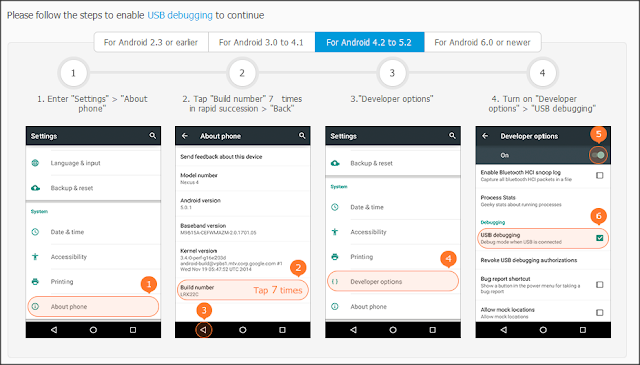 1. Jalankan program recuva. Kemudian klik tombol Next
1. Jalankan program recuva. Kemudian klik tombol Next
2. Pilih jenis file yang mau di recover. Kalau pengen recover semua file, pilih All Files.
Kemudian klik tombol Next
3. Pilih drive/folder lokasi file yang mau di recover.
Klik tombol Browse untuk memilih drive/folder.
Kemudian klik tombol Next
4. Centang opsi Enable Deep Scan untuk memaksimalkan
pencarian file yang hilang.
Kemudian klik tombol Start untuk memulai pencarian.
Proses pencarian memakan waktu yang lumayan lama, tergantung dari
besarnya hardisk/flashdisk/memory card yang mau di recover.
5. Setelah proses pencarian selesai, berikut tampilan file-file yang berhasil ditemukan.
Disini bisa keliatan nama file dan statusnya.
Warna hijau(Excellent) : file kemungkinan besar bisa di recover
Warna kuning(Poor/Very Poor) : file kemungkinan kecil bisa direcover
Warna merah (Unrecoverable) : file tidak bisa di recover
Klik kolom State untuk mengurutkan file berdasarkan statusnya.
Dan klik tombol Switch to advanced mode untuk menampilkan opsi lainnya.
Pada advanced mode, anda bisa mencari file dengan format tertentu dengan cara
mengisi field pencarian(yang ada icon kaca pembesar).
Misalnya: *.jpg, *.docx, *.mp3, dll).
Atau klik tanda panah pada field pencarian.
Di sebelah kanan, ada kotak preview untuk melihat file yang mau di recover
Tapi yang bisa di preview hanya file gambar.
Setelah menemukan file yang ingin di recover, centang kotak disamping
file tersebut dan klik tombol Recover.
Kemudian tentukan tempat penyimpanan file yang di recover.
Pilih media lain dari media yang di recover.
Misalnya media yang di recover adalah flashdisk, maka pilih harddisk
untuk tempat penyimpanan file.
Hal ini untuk menghindari filenya menimpa(overwrite) file lain.
Klik tombol OK untuk menyimpan file.
Buka Recuva Wizard
dari komputer, lalu pilih jenis file yang ingin Anda kembalikan, entah
itu dalam bentuk gambar, musik, dokumen, video, atau jenis file lainnya.
Kemudian, klik tombol “Next”
Sekarang tentukan lokasi penyimpanan file yang terhapus untuk
mempercepat proses pencarian file yang hilang
Jika Anda merasa yakin bahwa file yang terhapus memang disimpan di
lokasi yang sudah ditentukan, maka Anda bisa langsung klik “Next”.
Namun, bila Anda lupa atau tidak yakin mengenai lokasi penyimpanan file
sebelum dihapus, pilih “I’m Not Sure” agar Recuva yang menyortir file di
seluruh lokasi komputer meskipun akan membutuhkan waktu yang cukup lama
Untuk memulai proses pencarian, centang kotak “Enable Deep Scan”,
lalu klik “Start” maka aplikasi ini akan melakukan pencarian dengan
lebih teliti dan tentunya akan memakan waktu yang lebih lama
Tunggu selama beberapa saat karena pencarian file sedang dilakukan
dan dibagi menjadi 3 bagian, yakni mencari file yang terhapus,
menganalisa kerusakan file, dan menganalisi isi file
Pilih file yang ingin dikembalikan dengan cara mencentang kotak di
file-file yang ingin dikembalikan, lalu klik kanan dan pilih “Recover
Highlited”, akhiri dengan klik tombol “Recover”
Fitur-Fitur yang Terdapat Dalam Recuva
Fitur-Fitur yang Terdapat Dalam Recuva
Setelah mengetahui cara menggunakan Recuva rasanya tidak afdol jika kami
tidak membahas mengenai fitur-fitur yang terdapat dalam aplikasi ini.
Seperti yang sudah Anda ketahui sebelumnya, Recuva menawarkan kemampuan
untuk mengembalikan file yang sudah terhapus di komputer Anda. Namun,
faktanya Recuva juga menyediakan beberapa fitur lain yang sangat
bermanfaat, seperti:
Mengembalikan File Di Hard disk
Hard disk Anda tidak sengaja terformat dengan sendirinya, sementara Anda
membutuhkan file-file yang ada di dalamnya? Tak perlu khawatir karena
Recuva juga mampu mengembalikan file dalam hard disk yang sudah
terformat.
Mengembalikan E-Mail
Kebiasaan menghapus e-mail spam mungkin akan membuat Anda tidak sengaja
menghapus e-mail yang penting juga. Recuva bisa mengembalikan e-mail
yang sudah terhapus pada Microsoft Outlook Express, Mozilla Thunderbird,
dan Windows Live Mail.
Mengembalikan Data Di iPod
Jika Anda menghapus musik yang sudah tidak ingin didengarkan dari iPod,
tetapi suatu saat Anda membutuhkan musik yang sudah dihapus itu, maka
kembalikan musik di iPod dengan memanfaatkan Recuva.
Memulihkan Dokumen Microsft Office
Beberapa orang pernah mengalami kejadian di mana saat mengetik di Words
atau Excel tiba-tiba komputer mati karena mati lampu atau crash.
Otomatis dokumen Words atau Excel tersebut akan hilang karena belum
disimpan. Akan tetapi, Recuva dapat mengembalikannya dengan recovery
dari temporary files.
Menghapus File Secara Permanen
Bila Anda berpikir bahwa dengan menghapus file dari Recycle Bin saja
sudah cukup untuk menghilangkan file secara permanen, maka Anda perlu
berpikir dua kali. Pasalnya, file yang dihapus dari Recycle Bin bisa
dikembalikan lagi dengan freeware sejenis Recuva. Jika ingin menghapus
file secara permanen, gunakan Recuva karena aplikasi ini ini membuat
file tersebut tidak bisa di recovery lagi.
Manfaat Menginstal Recuva
Manfaat Menginstal Recuva
Kini, Anda sudah mengetahui manfaat dari memiliki Recuva, bukan? Tak ada
salahnya untuk menginstal aplikasi ini di komputer Anda mengingat
sewaktu-waktu Anda bisa kehilangan data penting karena tidak sengaja
terhapus.
Di samping itu, Recuva juga merupakan aplikasi gratis yang tidak
mengharuskan Anda untuk membayar sepeser pun. Jadi, sangat kami sarankan
untuk menginstal Recuva di komputer maupun laptop Anda untuk
berjaga-jaga.
Baca Juga
recover my files10 Cara Mengembalikan Data yang Terformat di
Flashdisk
Nah, itulah cara menggunakan Recuva berserta dengan keterangan lain
mengenai aplikasi ini. Aplikasi yang dikembangkan oleh Piriform ini
sudah dirilis sejak tahun 2007 dan tetap menjadi aplikasi terbaik untuk
mengembalikan data yang hilang di komputer.
Topik Terkait: Backup & Recovery PC
ARTIKEL TERKAIT
Baca Juga
recover my files10 Cara Mengembalikan Data yang Terformat di
Flashdisk
Cara Screenshot Samsung J seriesInilah Cara Mudah Screenshot Samsung
J Series (J2, J5, & J7)
Cara Menggunakan Tongsis BluetoothCara Menggunakan Tongsis Bluetooth
yang Baik dan Benar
tunatic10 Cara Mengetahui Judul Lagu Paling Mudah di PC dan HP
photoshop9 Cara Mengetahui Jenis Font dengan Mudah dan Cepat
Linda
About Linda
Linda is a day-dreamer and a night-thinker. She has been truly in love
with writing since a very young age. She started to work as a writer in
2012. Until now, Linda has created content for Unilever’s brand
(SariWangi, Rinso, Sunlight and Molto), Tropicana Slim, AsmaraKu, and
also Bacaterus.com.
Comments
kpkn says
mohon bantuannya dong min, saya pengguna handphone assus yang tanpa
sengaja hp saya ke reboot semua data saya hilang,,, saya sudah instal
aplikasi recuva di laptop akan tetapi pada kolom pencarian datanya hp
saya tidak terbaca padahal pada menu my computer di laptop hp saya sudah
terbaca tapi knapa pada recuva tidak terbaca?mohon mabtuannya min….thx
b4
Balas
shela says
Saya juga sama mba kaya gitu kpkn says tapi hp saya samsung gimana
ya penyelesaiannya
Balas
Tinggalkan Balasan
Alamat email Anda tidak akan dipublikasikan. Ruas yang wajib ditandai *
Komentar
Nama *
Email *
Ikuti Kami di Media Sosial
Tulisan Terbaru
photoshop9 Cara Mengetahui Jenis Font dengan Mudah dan Cepat
Aplikasi Out of Date10 Alasan Kenapa LINE Tidak Bisa Dibuka Beserta
Solusinya
Masalah di Whatsapp10 Alasan Kenapa Whatsapp Tidak Bisa Dibuka dan
Solusinya
Pastikan Selalu Update Mobile Legend10 Cara Agar Mobie Legend Tidak
Lag Saat Dimainkan
Like Status Facebook Teman Lainnya10 Cara Sederhana Agar Status FB
Banyak yang Like
cara repost Instagram termudahTips dan Trik Cara Repost Instagram
Paling Mudah
Chat Teman LINE Anda8 Cara Mengetahui LINE Aktif atau Tidak Secara
Mudah
Tentang Kami
Hubungi Kami
Iklan dan Kerjasama
Kebijakan Privasi
Disclaimer
Sitemap
Copyright © 2017 · Carisinyal.com
Klik untuk membagikan di Facebook(Membuka di jendela yang baru)Klik
untuk berbagi pada Twitter(Membuka di jendela yang baru)Klik untuk
berbagi via Google+(Membuka di jendela yang baru)Klik untuk berbagi di
WhatsApp(Membuka di jendela yang baru)Klik untuk berbagi pada
Pinterest(Membuka di jendela yang baru)
*Jika Anda mengambil referensi dari artikel ini, mohon kerendahan hatinya untuk mencantumkan link sumber ini: https://carisinyal.com/?p=8301
*Jika Anda mengambil referensi dari artikel ini, mohon kerendahan hatinya untuk mencantumkan link sumber ini: https://carisinyal.com/?p=8301
Buka Recuva Wizard
dari komputer, lalu pilih jenis file yang ingin Anda kembalikan, entah
itu dalam bentuk gambar, musik, dokumen, video, atau jenis file lainnya.
Kemudian, klik tombol “Next”
Sekarang tentukan lokasi penyimpanan file yang terhapus untuk
mempercepat proses pencarian file yang hilang
Jika Anda merasa yakin bahwa file yang terhapus memang disimpan di
lokasi yang sudah ditentukan, maka Anda bisa langsung klik “Next”.
Namun, bila Anda lupa atau tidak yakin mengenai lokasi penyimpanan file
sebelum dihapus, pilih “I’m Not Sure” agar Recuva yang menyortir file di
seluruh lokasi komputer meskipun akan membutuhkan waktu yang cukup lama
Untuk memulai proses pencarian, centang kotak “Enable Deep Scan”,
lalu klik “Start” maka aplikasi ini akan melakukan pencarian dengan
lebih teliti dan tentunya akan memakan waktu yang lebih lama
Tunggu selama beberapa saat karena pencarian file sedang dilakukan
dan dibagi menjadi 3 bagian, yakni mencari file yang terhapus,
menganalisa kerusakan file, dan menganalisi isi file
Pilih file yang ingin dikembalikan dengan cara mencentang kotak di
file-file yang ingin dikembalikan, lalu klik kanan dan pilih “Recover
Highlited”, akhiri dengan klik tombol “Recover”
Fitur-Fitur yang Terdapat Dalam Recuva
Fitur-Fitur yang Terdapat Dalam Recuva
Setelah mengetahui cara menggunakan Recuva rasanya tidak afdol jika kami
tidak membahas mengenai fitur-fitur yang terdapat dalam aplikasi ini.
Seperti yang sudah Anda ketahui sebelumnya, Recuva menawarkan kemampuan
untuk mengembalikan file yang sudah terhapus di komputer Anda. Namun,
faktanya Recuva juga menyediakan beberapa fitur lain yang sangat
bermanfaat, seperti:
Mengembalikan File Di Hard disk
Hard disk Anda tidak sengaja terformat dengan sendirinya, sementara Anda
membutuhkan file-file yang ada di dalamnya? Tak perlu khawatir karena
Recuva juga mampu mengembalikan file dalam hard disk yang sudah
terformat.
Mengembalikan E-Mail
Kebiasaan menghapus e-mail spam mungkin akan membuat Anda tidak sengaja
menghapus e-mail yang penting juga. Recuva bisa mengembalikan e-mail
yang sudah terhapus pada Microsoft Outlook Express, Mozilla Thunderbird,
dan Windows Live Mail.
Mengembalikan Data Di iPod
Jika Anda menghapus musik yang sudah tidak ingin didengarkan dari iPod,
tetapi suatu saat Anda membutuhkan musik yang sudah dihapus itu, maka
kembalikan musik di iPod dengan memanfaatkan Recuva.
Memulihkan Dokumen Microsft Office
Beberapa orang pernah mengalami kejadian di mana saat mengetik di Words
atau Excel tiba-tiba komputer mati karena mati lampu atau crash.
Otomatis dokumen Words atau Excel tersebut akan hilang karena belum
disimpan. Akan tetapi, Recuva dapat mengembalikannya dengan recovery
dari temporary files.
Menghapus File Secara Permanen
Bila Anda berpikir bahwa dengan menghapus file dari Recycle Bin saja
sudah cukup untuk menghilangkan file secara permanen, maka Anda perlu
berpikir dua kali. Pasalnya, file yang dihapus dari Recycle Bin bisa
dikembalikan lagi dengan freeware sejenis Recuva. Jika ingin menghapus
file secara permanen, gunakan Recuva karena aplikasi ini ini membuat
file tersebut tidak bisa di recovery lagi.
Manfaat Menginstal Recuva
Manfaat Menginstal Recuva
Kini, Anda sudah mengetahui manfaat dari memiliki Recuva, bukan? Tak ada
salahnya untuk menginstal aplikasi ini di komputer Anda mengingat
sewaktu-waktu Anda bisa kehilangan data penting karena tidak sengaja
terhapus.
Di samping itu, Recuva juga merupakan aplikasi gratis yang tidak
mengharuskan Anda untuk membayar sepeser pun. Jadi, sangat kami sarankan
untuk menginstal Recuva di komputer maupun laptop Anda untuk
berjaga-jaga.
Baca Juga
recover my files10 Cara Mengembalikan Data yang Terformat di
Flashdisk
Nah, itulah cara menggunakan Recuva berserta dengan keterangan lain
mengenai aplikasi ini. Aplikasi yang dikembangkan oleh Piriform ini
sudah dirilis sejak tahun 2007 dan tetap menjadi aplikasi terbaik untuk
mengembalikan data yang hilang di komputer.
Topik Terkait: Backup & Recovery PC
ARTIKEL TERKAIT
Baca Juga
recover my files10 Cara Mengembalikan Data yang Terformat di
Flashdisk
Cara Screenshot Samsung J seriesInilah Cara Mudah Screenshot Samsung
J Series (J2, J5, & J7)
Cara Menggunakan Tongsis BluetoothCara Menggunakan Tongsis Bluetooth
yang Baik dan Benar
tunatic10 Cara Mengetahui Judul Lagu Paling Mudah di PC dan HP
photoshop9 Cara Mengetahui Jenis Font dengan Mudah dan Cepat
Linda
About Linda
Linda is a day-dreamer and a night-thinker. She has been truly in love
with writing since a very young age. She started to work as a writer in
2012. Until now, Linda has created content for Unilever’s brand
(SariWangi, Rinso, Sunlight and Molto), Tropicana Slim, AsmaraKu, and
also Bacaterus.com.
Comments
kpkn says
mohon bantuannya dong min, saya pengguna handphone assus yang tanpa
sengaja hp saya ke reboot semua data saya hilang,,, saya sudah instal
aplikasi recuva di laptop akan tetapi pada kolom pencarian datanya hp
saya tidak terbaca padahal pada menu my computer di laptop hp saya sudah
terbaca tapi knapa pada recuva tidak terbaca?mohon mabtuannya min….thx
b4
Balas
shela says
Saya juga sama mba kaya gitu kpkn says tapi hp saya samsung gimana
ya penyelesaiannya
Balas
Tinggalkan Balasan
Alamat email Anda tidak akan dipublikasikan. Ruas yang wajib ditandai *
Komentar
Nama *
Email *
Ikuti Kami di Media Sosial
Tulisan Terbaru
photoshop9 Cara Mengetahui Jenis Font dengan Mudah dan Cepat
Aplikasi Out of Date10 Alasan Kenapa LINE Tidak Bisa Dibuka Beserta
Solusinya
Masalah di Whatsapp10 Alasan Kenapa Whatsapp Tidak Bisa Dibuka dan
Solusinya
Pastikan Selalu Update Mobile Legend10 Cara Agar Mobie Legend Tidak
Lag Saat Dimainkan
Like Status Facebook Teman Lainnya10 Cara Sederhana Agar Status FB
Banyak yang Like
cara repost Instagram termudahTips dan Trik Cara Repost Instagram
Paling Mudah
Chat Teman LINE Anda8 Cara Mengetahui LINE Aktif atau Tidak Secara
Mudah
Tentang Kami
Hubungi Kami
Iklan dan Kerjasama
Kebijakan Privasi
Disclaimer
Sitemap
Copyright © 2017 · Carisinyal.com
Klik untuk membagikan di Facebook(Membuka di jendela yang baru)Klik
untuk berbagi pada Twitter(Membuka di jendela yang baru)Klik untuk
berbagi via Google+(Membuka di jendela yang baru)Klik untuk berbagi di
WhatsApp(Membuka di jendela yang baru)Klik untuk berbagi pada
Pinterest(Membuka di jendela yang baru)
*Jika Anda mengambil referensi dari artikel ini, mohon kerendahan hatinya untuk mencantumkan link sumber ini: https://carisinyal.com/?p=8301
*Jika Anda mengambil referensi dari artikel ini, mohon kerendahan hatinya untuk mencantumkan link sumber ini: https://carisinyal.com/?p=8301














0 comments: